
W niektórych sytuacjach użytkownicy programu Excel muszą odblokować arkusz, na którym ustawione jest hasło, aby zabezpieczyć się przed zmianami w treści dokumentu. Musimy uzyskać dostęp do edycji lub zmiany arkusza skoroszytu programu Excel bez hasła.
Excel jest częścią pakietu Microsoft Office, który jest szeroko stosowany w organizacjach i przedsiębiorstwach. Aplikacja tworzy arkusze kalkulacyjne na potrzeby rachunkowości, produkcji lub innych potrzeb.
Treść- Ochrona arkusza Excel
- Jak usunąć hasło z arkusza programu Excel za pomocą archiwizatora
- Jak usunąć hasło Excela z arkusza za pomocą Arkuszy Google
- Wnioski z artykułu
Często różne osoby mają dostęp do tego samego dokumentu ze względów produkcyjnych, do wspólnej pracy nad dokumentami itp. Niezamierzona lub odwrotnie, celowa zmiana dokumentu Excela może prowadzić do smutnych konsekwencji, ponieważ w takim przypadku ponowne uruchomienie pracy zajmie wiele godzin ponów.
Ochrona arkusza Excel
W popularnym programie Microsoft Excel istnieją różne stopnie ochrony dokumentu, w tym ochrona hasłem arkusza. Oznacza to, że nie można edytować chronionego arkusza skoroszytu programu Excel, nie można wprowadzać w nim zmian, ponieważ funkcja ochrony oddzielnego arkusza dokumentu działa w programie.
Najbardziej niezawodnym sposobem ochrony dokumentu Excel jest ustawienie hasła w programie Excel w celu otwarcia pliku. W takim przypadku inna osoba nie będzie mogła uzyskać dostępu do skoroszytu programu Excel bez wprowadzenia poprawnego hasła..Aby usunąć ochronę z arkusza roboczego, musisz wprowadzić hasło, po czym ochrona arkusza Excel zostanie wyłączona, zawartość dokumentu można zmienić.
W niektórych sytuacjach konieczne jest usunięcie ochrony z arkusza programu Excel bez znajomości hasła. Na przykład, jeśli użytkownik zapomniał hasła do ochrony arkusza programu Excel lub hasło zapisane na papierze zostało utracone. Jak usunąć ochronę Excela bez znajomości hasła?
Istnieje kilka sposobów otwierania programu Excel do edycji i wprowadzania zmian, jeśli skoroszyt ma hasło w arkuszu:
- usuwając część kodu odpowiedzialną za ochronę za pomocą archiwizatora;
- tworzenie kopii dokumentu za pomocą usługi online Arkuszy Google.
Instrukcje są odpowiednie do stosowania w programach MS Office: Microsoft Excel 2019, Microsoft Excel 2016, Microsoft Excel 2013, Microsoft Excel 2010, Microsoft Excel 2007.
Jak usunąć hasło z arkusza programu Excel za pomocą archiwizatora
W pierwszej kolejności zmienimy rozszerzenia pliku MS Excel w celu otwarcia pliku za pomocą archiwizatora, a następnie ręcznie usuniemy część kodu chroniącą arkusz Excela przed zmianami.
Wykonaj następujące kolejne kroki:
- Otwórz Eksploratora na karcie „Widok”, zaznacz pole „Rozszerzenia nazw plików”. Lub włącz wyświetlanie nazw plików z Panelu sterowania, w Ustawieniach Eksploratora.

- Następnie musisz zmienić rozszerzenie pliku dokumentu (książki) Microsoft Excel. Zmień rozszerzenie pliku Excel z natywnego „.xlsx” na format archiwum „.zip”.
- W oknie z ostrzeżeniem zgódź się na zmianę nazwy rozszerzenia pliku.

- Po otwarciu pliku w Eksploratorze lub w archiwizatorze przejdź do folderu „xl”, a następnie przejdź do folderu „arkusze robocze”. Tutaj zobaczysz pliki „sheepN.xml” (N to numer kolejny arkusza w skoroszycie programu Excel, w zależności od liczby arkuszy utworzonych w tym skoroszycie programu Excel).
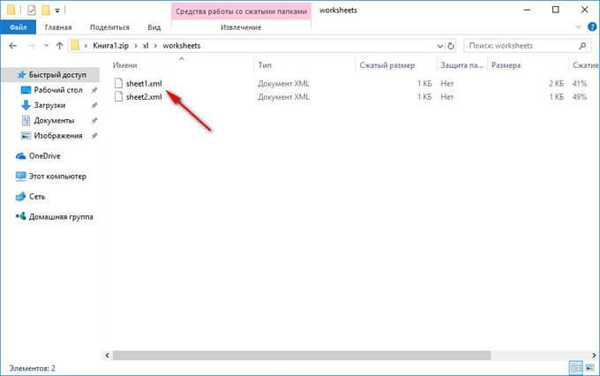
- Wybierz numer seryjny arkusza książki, na którym stoi ochrona. Skopiuj plik „sheepN.xml” na pulpit komputera (nie zamykaj jeszcze Eksploratora).
- Otwórz plik „sheepN.xml” w Notatniku. Przejdź do menu „Edycja”, wybierz „Znajdź ...” lub naciśnij jednocześnie klawisze „Ctrl” + „F”.
- W oknie „Znajdź” w polu „Co:” wprowadź wyrażenie: „sheetProtection”, a następnie kliknij przycisk „Znajdź następny”. Znalezione wyrażenie w oknie Notatnika zmienia kolor na niebieski.

- Następnie musisz usunąć tę sekcję kodu (wewnątrz kodu będziesz mieć inne znaki i cyfry) z haszem i solami:
- Po usunięciu części kodu (kod musi zostać usunięty wraz z otwierającymi i zamykającymi znacznikami, w postaci poziomych strzałek „”), zmiany w pliku.
- Skopiuj i zamień zmieniony plik z pulpitu z powrotem do archiwum, a następnie zamknij Eksploratora.
- Zmień rozszerzenie pliku Excel z „.zip” z powrotem na „.xlsx”.
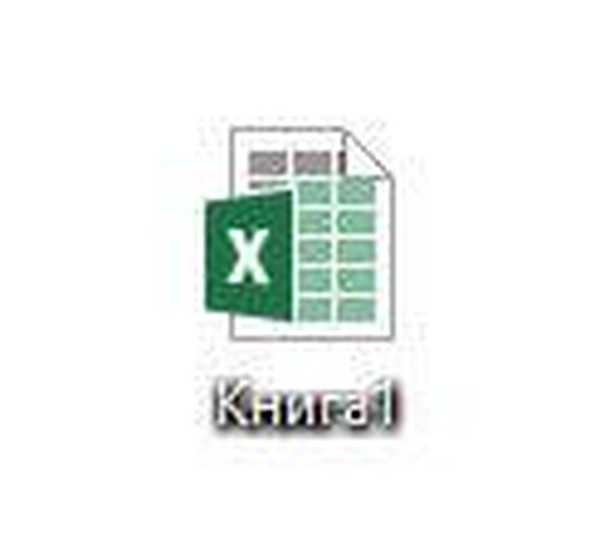
Otwórz dokument programu Excel, aby upewnić się, że ochrona z arkusza skoroszytu programu Excel jest usunięta. Hasło zostało usunięte, możesz wprowadzać zmiany do komórek lub diagramów arkusza książki.
Możesz być także zainteresowany:- Jak przenieść Excel do Worda - 5 sposobów
- Excel online za darmo - 5 sposobów
- Słowo online za darmo - 5 sposobów
Jak usunąć hasło Excela z arkusza za pomocą Arkuszy Google
W następnej kolejności usuniemy ochronę z arkusza Excel za pomocą usługi online Arkuszy Google, która jest częścią usługi chmurowej Dysk Google.
Aby to zrobić, wykonaj następujące kroki:
- Dodaj chroniony plik Excel do pamięci w chmurze na Dysku Google.
- Kliknij pobrany plik Excel prawym przyciskiem myszy, najpierw wybierz „Otwórz za pomocą” w menu kontekstowym, a następnie wybierz „Arkusze Google”.
- W tabeli Google przejdź do menu „Plik”, w menu kontekstowym kliknij „Utwórz kopię”.
- W oknie „Kopiuj dokument” kliknij przycisk „OK”.
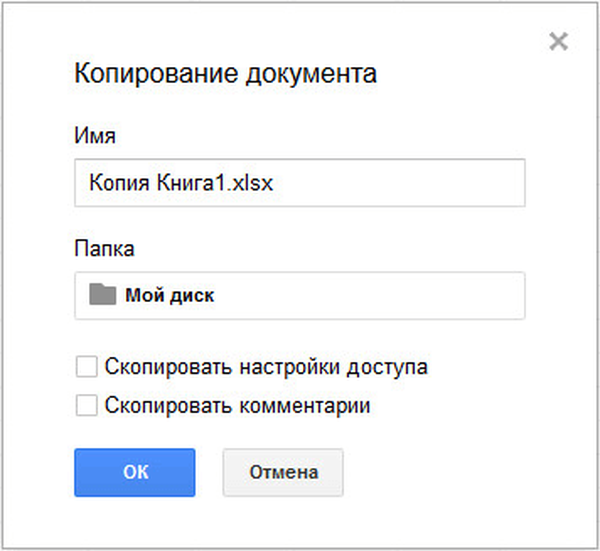
- Przejdź do okna Dysku Google, wybierz utworzoną kopię pliku, pobierz kopię pliku Excel na swój komputer.
Otwórz pobrany plik Excel, upewnij się, że arkusz nie jest chroniony. Arkusz książki można teraz edytować.
Wnioski z artykułu
Jeśli użytkownik nie ma hasła do chronionego arkusza programu Excel, możesz usunąć ochronę, usuwając sekcję kodu w pliku Excel za pomocą archiwizatora lub usługi online Arkuszy Google.
Powiązane publikacje:- Jak włączyć linijkę w programie Word
- Jak policzyć liczbę znaków w programie Word: na wszystkie sposoby
- 15 wskazówek dotyczących słów
- Jak zrobić link w dokumencie Word
- Jak umieścić hasło w dokumencie Word











